Se você está procurando uma maneira de renderizar em 3D e preservar suas criações favoritas do Minecraft, grandes ou pequenas, como belas imagens, não procure mais do que Chunky. Se você deseja imortalizar uma cidade inteira ou uma pequena cabana, é a ferramenta certa para o trabalho.
O que é Chunky?
Em um tutorial anterior do Minecraft, mostramos a você como processar todo o seu mapa mundial em um mapa interativo no estilo Google Earth com o Mapcrafter . Se você estiver interessado em uma renderização mais próxima e pessoal do que o MapCrafter pode fornecer, no entanto, você precisa do Chunky.
Onde o MapCraft renderiza seu mundo do Minecraft na totalidade em todos os pedaços disponíveis, o Chunky renderiza uma pequena parte do seu mundo do Minecraft com muitos detalhes, por isso é uma ótima ferramenta para realmente exibir uma construção da qual você se orgulha.
Além disso, você pode realmente se aprofundar no Chunky e definir uma ampla variedade de opções indisponíveis no Mapcrafter: você pode usar pacotes de textura personalizados, definir a hora do dia e o ângulo da luz, ajustar as fontes de luz e, de outra forma, ajustar as opções de renderização e aparência de seus pedaços renderizados para obter uma aparência perfeita.
Instalando e configurando o Chunky
Visite o site do Chunky e pegue o pacote binário multiplataforma mais atual . Existe um instalador do Windows, mas o pacote binário é um instalador Java universal e tão fácil de usar. Extraia para uma pasta bem rotulada e execute o arquivo chunky.jar.
O instalador solicitará que você escolha um local:
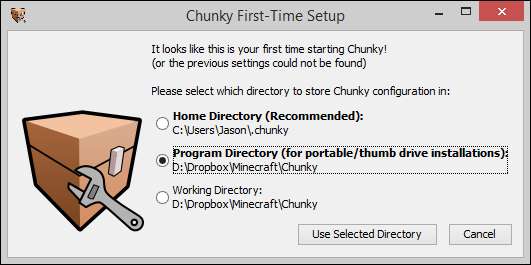
Depois de selecionar um diretório, o inicializador Chunky será carregado. Agora é a hora de selecionar o diretório que contém o arquivo de mapa com o qual deseja trabalhar (o inicializador é padronizado para o diretório de dados padrão do Minecraft para o seu sistema operacional, mas você pode apontá-lo para onde quiser). Depois de selecionar a pasta, ajuste a quantidade de memória alocada para Chunky. Embora possa ser executado em uma quantidade menor de memória, se você tiver um monte de sobra, você também pode acelerar sua renderização alocando-o para Chunky.
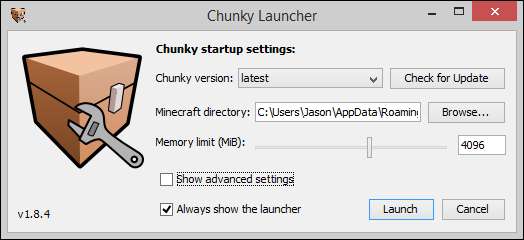
Clique em iniciar e o aplicativo será executado e apresentará a tela de seleção de mundo.
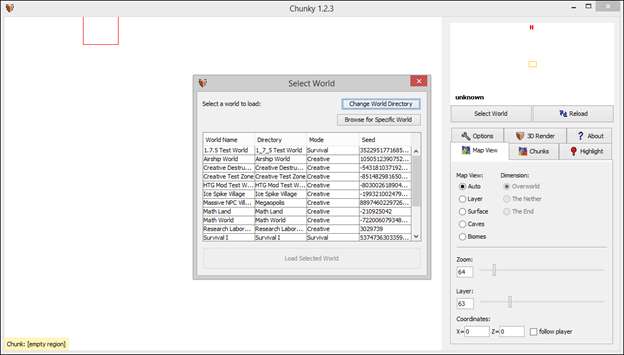
Depois de selecionar um mundo (na lista ou usando a opção “Browse for Specific World”), o mundo será carregado em uma visualização de cima para baixo.
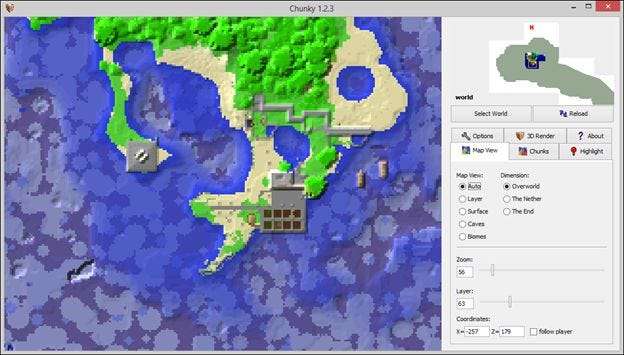
Aqui está uma vista aérea do mesmo castelo em andamento no Modo de Sobrevivência que usamos em nosso tutorial Mapcrafter.
Digamos que queremos renderizar aquele farol parcialmente acabado em que estamos trabalhando. Tudo o que precisamos fazer é selecionar os pedaços em que o farol está, clicando neles.
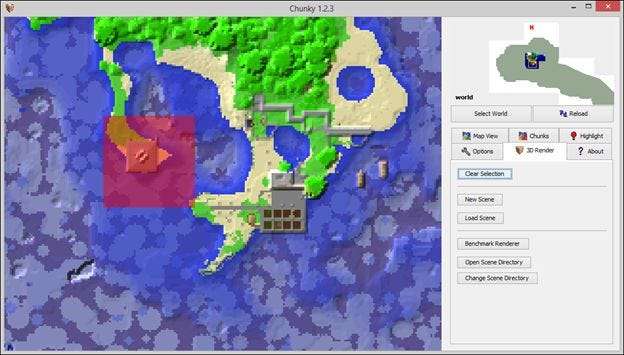
Em seguida, simplesmente clicamos em “New Scene” para iniciar o processo de renderização. Chunky nos perguntará onde queremos que a cena seja armazenada. Por padrão, ele armazena suas renderizações em / scenes / off no diretório principal. Confirme onde deseja que a nova cena seja colocada e clique em “OK”.
A próxima parada é o painel Render Controls, que está emparelhado com o painel Preview. As configurações aqui são um pouco opressivas. Sugerimos apenas mexer com alguns deles para começar (aqueles de vocês que gostam de mergulhar de cabeça estariam bem servidos para ler o análise detalhada de todas as configurações de renderização Chunky aqui ).
A primeira coisa que você deseja alterar é a projeção da câmera na guia “Câmera”. Se você quiser aumentar e diminuir o zoom como se estivesse vendo o jogo como um jogador real, mude o tipo de projeção para “Paralela”. Agora você pode mover-se livremente para posicionar o assunto.
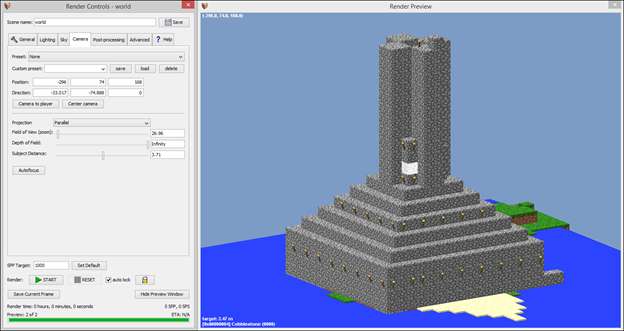
A segunda ordem do dia é mudar o tamanho da tela. Você pode selecionar a partir dos menus suspensos na guia “Geral” ou pode especificar o tamanho desejado. Para começar, recomendamos fazer pequenas renderizações. Renderizações grandes levam muito tempo e até que você obtenha a aparência desejada, não há razão para perder três horas de tempo de renderização em uma impressão em tamanho de pôster enorme que você nem vai gostar.
Ao clicar no botão "INICIAR" para iniciar a renderização, não se preocupe se as coisas ficarem realmente estranhas por um momento. Chunky está fazendo renderização quadro a quadro de sua cena e parece um pouco estranho enquanto está em andamento.
Quando o processo estiver concluído, você terá uma pequena renderização 3D da criação do Minecraft como esta.

No entanto, não pense que nossa pequena renderização de trecho 3 × 3 simples aqui é tudo o que há para Chunky. Você pode renderizar tão grande ou tão pequeno quanto desejar. Vamos diminuir o zoom para ver todo o nosso complexo de castelo e misturar um pouco as coisas adicionando um pacote de textura (o mesmo pacote de textura fotorrealista 256x nós mostramos no início de nosso guia para pacotes de recursos do Minecraft ).
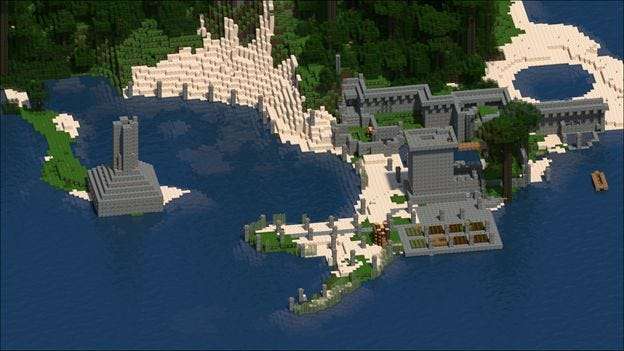
Demorou dez minutos para renderizar a torre original sozinha, mas esta renderização de todo o complexo levou uma sólida hora e meia. O aumento do tempo de renderização é resultado tanto do aumento do tamanho da área (pedaços de 18 × 18 em vez de nosso 3 × 3 original), mas também da sobrecarga de renderizar as condições de iluminação para tantas superfícies e fontes de luz adicionais.
Nossos exemplos são apenas uma amostra do que você pode fazer com o Chunk. Cortesia da galeria de amostras Chunk, aqui estão dois renderizadores fantásticos que mostram o tipo de coisa legal que você pode fazer com eles.
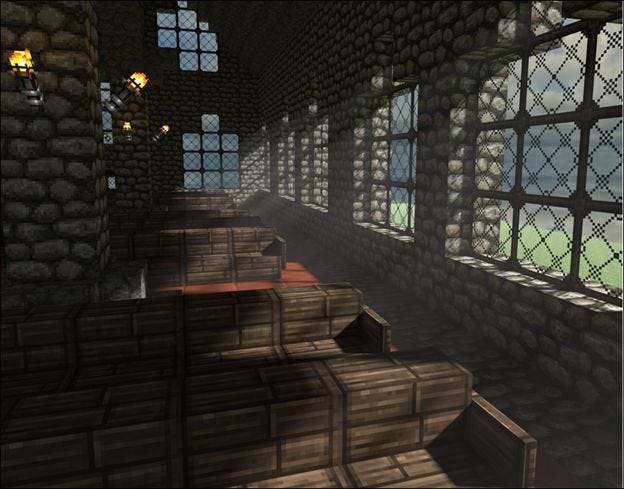
A primeira, do usuário Chunky 04hockey, é uma representação de perto e atmosférica que mostra o interior de uma igreja de estilo medieval.
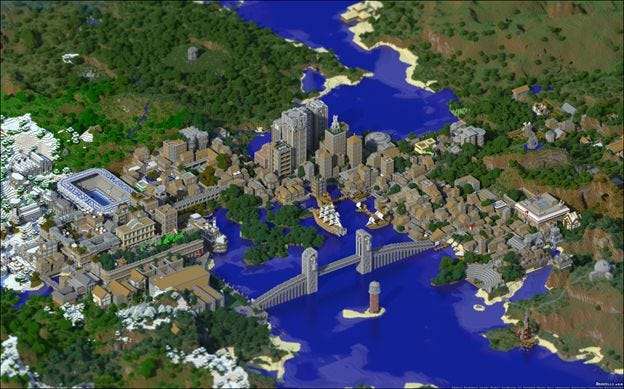
O segundo é uma renderização de longa distância de Broville , um empreendimento massivo da equipe de criação do Minecraft Oldshoes, que realmente mostra como é ótimo um render com uma profundidade de campo rasa.
Quer você aplique zoom próximo ou panorâmico com suas renderizações Chunky, a ferramenta oferece uma maneira única e realmente atraente de transformar as criações nas quais você trabalhou tão arduamente no Minecraft em arquivos de imagem adequados para papel de parede da área de trabalho ou até mesmo em enquadramento.








